-
Ouvrez un navigateur Web, puis saisissez l'adresse IP de l'imprimante dans le champ d'adresse.
Remarques :
-
Voir l'adresse IP de l'imprimante sur l'écran d'accueil. L'adresse IP apparaît sous la forme de quatre séries de chiffres séparées par des points, par exemple 123.123.123.123.
-
Si vous utilisez un serveur proxy, désactivez-le temporairement pour charger correctement la page Web.
-
Cliquez sur
Raccourcis
, puis sélectionnez un raccourci.
Remarque :
Si vous avez plusieurs types de raccourcis, sélectionnez
Dossier réseau
.
-
Dans le champ Chemin de partage, saisissez le chemin du dossier réseau. Par exemple,
\\server_hostname\foldername\path
.
Remarque :
Utilisez toujours des barres obliques vers l'avant lorsque vous tapez le chemin de partage.
-
Dans le menu
Authentification
, sélectionnez votre méthode d'authentification.
Remarque :
Si l'option
Authentication
est définie sur
Utiliser le nom d'utilisateur et mot de passe attribués
, saisissez vos informations d'identification dans les champs Nom d'utilisateur et Mot de passe.
-
Cliquez sur
Enregistrer
.
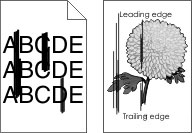
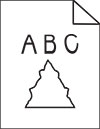
 .
.
